Intellij IDEA 公司 JetBrains 推出了一种新字体:JetBrains Mono,它是专为开发人员设计的。为什么说它是专门为开发人员设计的呢?因为当前流行使用的各种字体,并未考虑到在代码开发阅读时的美观舒适,往往一天下来,聚精会神的你两眼难免会干涩难受。因此,在 JetBrains Mono 的设计阶段,它就充分考虑到了长时间工作可能导致的眼睛疲劳问题,比如字母的大小和形状、空间量、自然等宽平衡、不必要的细节、连字、以及难以区分的符号等,从而最终设计出了这么一款字体。
概览
JetBrains Mono字体是v2019.3版本及之后支持的,这些版本可以直接设置字体,其他版本的安装需要手动下载
手动下载安装字体重点在于为所有用户安装
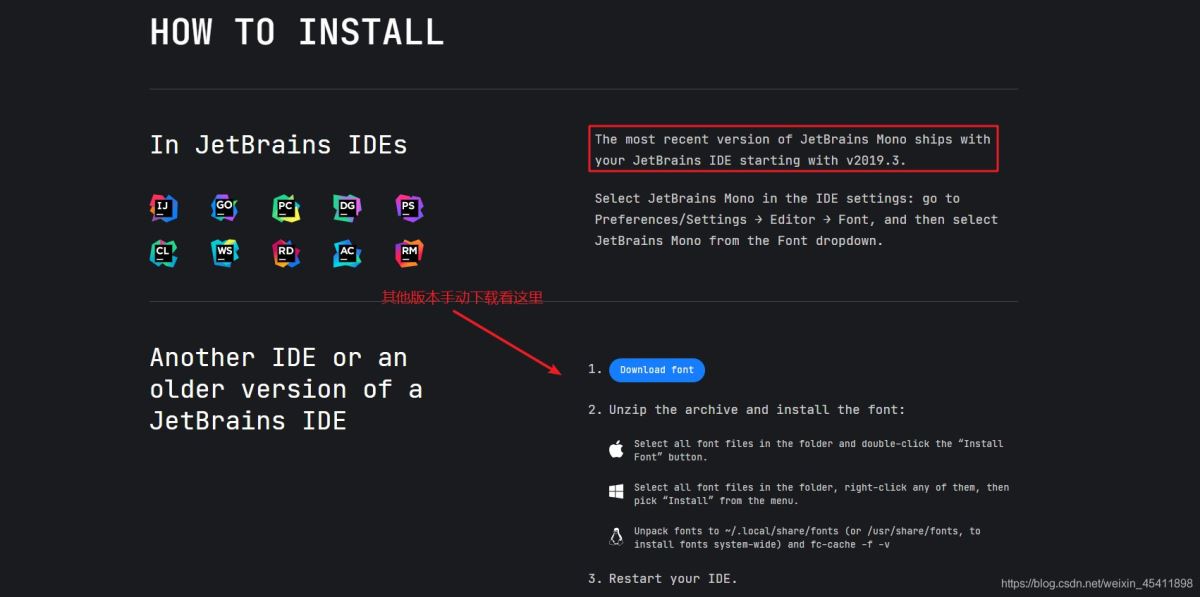
安装教程-Windows
1.下载字体
windows下载的是zip格式文件,直接解压到任意目录下即可
2.安装字体
进入到文件夹下,全部选中后右键选择为所有用户安装
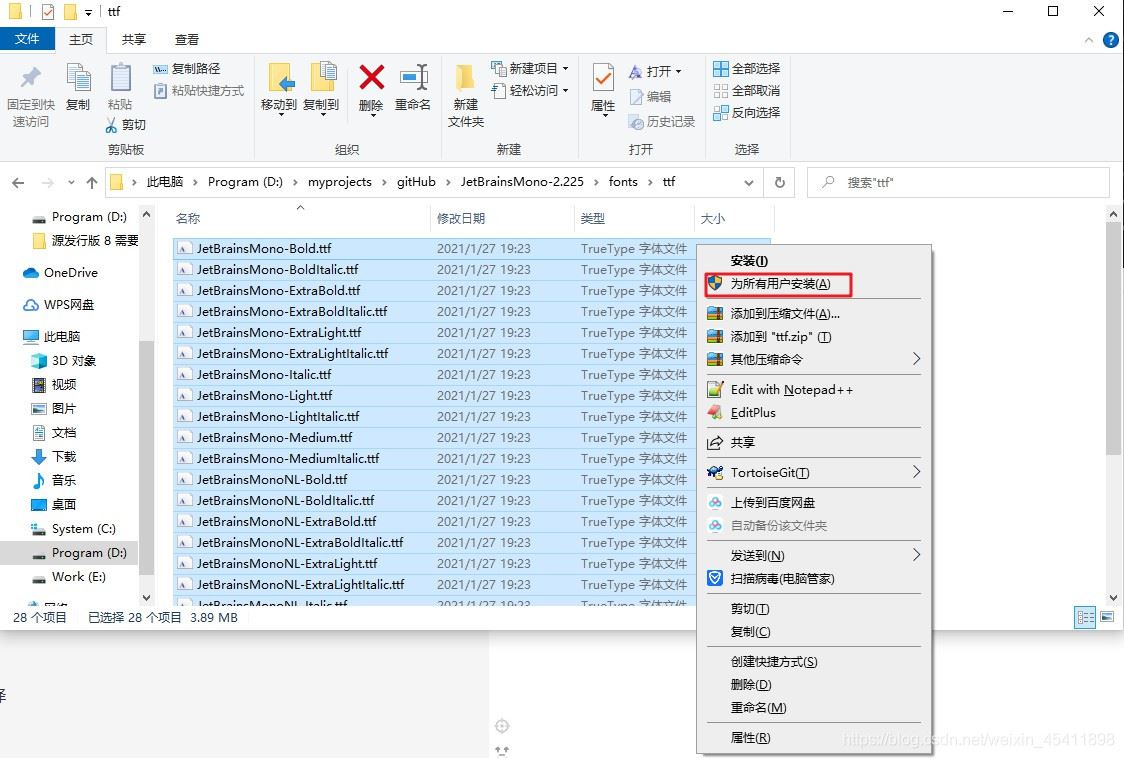
注:选择安装可能会出现重启IDEA后依旧没有字体的情况!
3.重启IDEA
打开设置:Setting - Editor - font 下选择字体即可
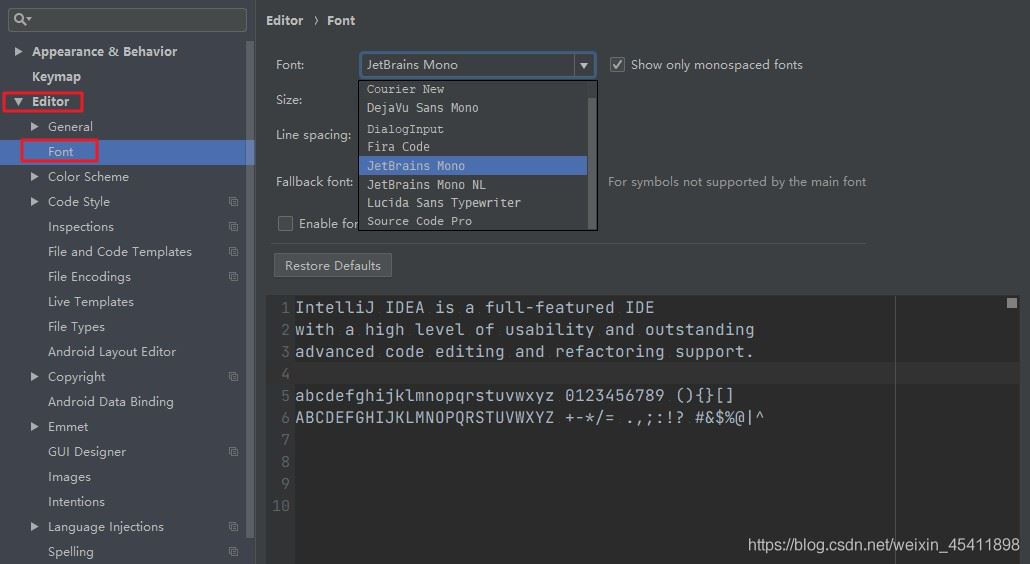
空说无法感受到这一字体到底有什么特别的,那就看下官网提供的JetBrains Mono和Consolas字体的对比吧
https://www.jetbrains.com/lp/mono/#design
注意可以拖动下图中的轴线进行对比:

如何安装使用呢?从 2019.3 版本开始,JetBrains Mono 字体将随 JetBrains 系列 IDEs 一起提供。老版本的话,可以自己从官网下载字体进行安装。
以上就是IDEA中JetBrains Mono字体的正确安装姿势的详细内容,更多关于IDEA JetBrains Mono字体安装的资料请关注自学编程网其它相关文章!

- 本文固定链接: https://zxbcw.cn/post/214024/
- 转载请注明:必须在正文中标注并保留原文链接
- QQ群: PHP高手阵营官方总群(344148542)
- QQ群: Yii2.0开发(304864863)
